


[Setting data Import/Export]
Descrizione generale
Esportare i dati di impostazione di questo sistema su un computer o importare i dati di impostazione salvati su un computer in questo sistema tramite il browser.
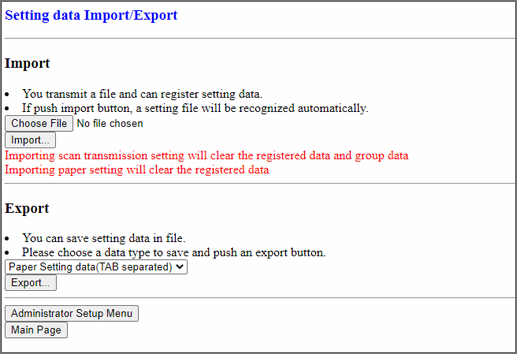
Per utilizzare questa funzione sono richieste le seguenti impostazioni.
- Stabilire una comunicazione di rete tra la macchina e il computer nelle [Impostazione TCP/IP] di questo sistema.
- In questo sistema, impostare [Imp. WebUtilities] su [Attiva].
- In questo sistema, impostare [Imp Sicurezza avanzata] su [Off].
- In questo sistema, impostare [Impostaz.pannello remoto] su [Attivare].
- Per visualizzare la schermata [Machine Manager Setting] è sempre richiesta l'autenticazione. Se si preme [Machine Manager Setting] viene visualizzata la schermata di inserimento della password. Inserire "admin" sotto Nome utente e la password amministratore sotto Password.
- Per informazioni dettagliate sui dati di impostazione, fare riferimento a Cosa sono i dati di impostazione?.
- I dati di impostazione esportati possono essere modificati o creati nuovamente in base a regole descrittive. Per informazioni dettagliate sulle regole di impostazione della descrizione dei dati, fare riferimento a Regole dei dati di impostazione.
- Per maggiori informazioni su [Impostazione TCP/IP], fare riferimento a [Imp. TCP/IP].
- Per maggiori informazioni su [Imp. WebUtilities], fare riferimento a [Imp. WebUtilities].
- Per maggiori informazioni su [Imp Sicurezza avanzata], fare riferimento a [Imp Sicurezza avanzata].
- Per maggiori informazioni su [Impostaz.pannello remoto], fare riferimento a [Impostaz.pannello remoto].
Procedura di impostazione (importazione dei dati di impostazione in questo sistema)
In questo caso, fare clic su [Back] senza utilizzare il pulsante Aggiorna del browser.
Se vengono importati dati di traccia account, questi dati vengono aggiunti ai dati registrati.
Se vengono importati dati registrati nello scanner di rete o dati di impostazione della carta, questi dati vengono sovrascritti nei dati registrati. *: dati e-mail, dati disco rigido, dati FTP, dati SMB dati WebDAV
Se l'importazione dei dati di impostazione fallisce, vengono visualizzati i seguenti messaggi di errore. Eseguire l'azione appropriata.
Messaggio di errore | Soluzione |
|---|---|
[Can't transfer data (The machine is busy)] | Importare nuovamente i dati dopo che il sistema è entrato in stato di inattività. |
[The data cannot be recognized] | Verificare che il file da importare sia quello dei dati di impostazione. |
[Data size is too large] |
|
[The data cannot be registered] |
|
Procedura di impostazione (esportazione dei dati di impostazione nel computer)
I dati di impostazione esportati sono contenuti in un file di testo e delimitati da tabulatori. Non sono disponibili altri formati.
Viene visualizzata la schermata di salvataggio.


 in alto a destra nella pagina, diventa
in alto a destra nella pagina, diventa  e viene registrata come segnalibro.
e viene registrata come segnalibro.